Oefening 1 – landschappen
- Download de bovenstaande foto’s.
- Ga naar de map Downloads op je pc en selecteer alle afbeeldingen. Verplaats deze bestanden naar map Leerlab in OneDrive (knippen & plakken).
- Verander (indien nodig) de weergave naar pictogrammen/kleine voorbeeldafbeeldingen.
- Verwijder foto’s die meerdere keren voorkomen.
- Geef de foto’s een duidelijke naam (Koala, Eekhoorn, Kwal, Meer, Vuurtoren)
- In de map Leerlab heb je een map nodig voor:
- Dieren
- Landschappen
- Verplaats de foto’s van de Dieren naar de juiste map
- Verplaats de foto’s van de landschappen naar de juiste map
Controleer je resultaat aan de hand van volgende afbeelding.
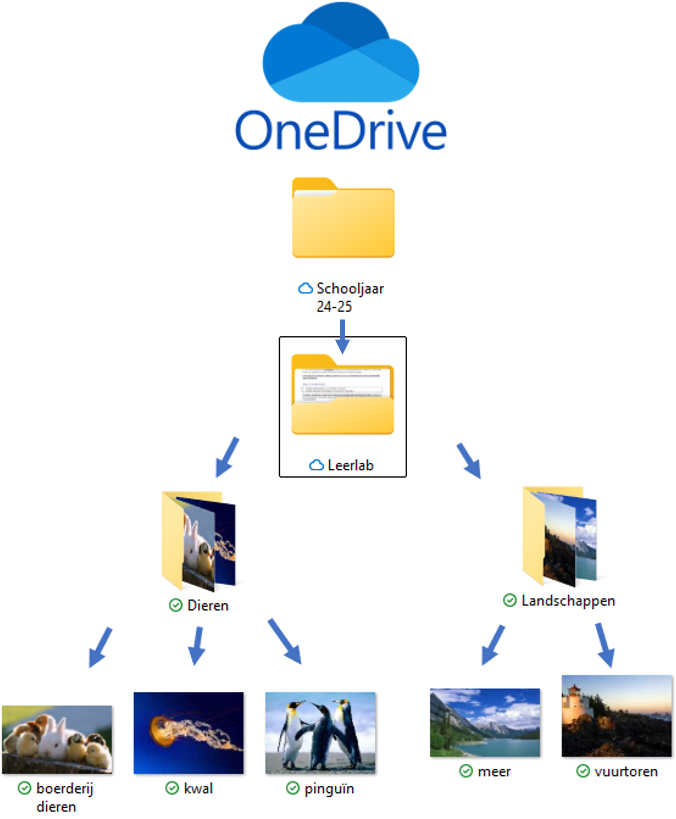
- Zoek online naar 2 extra foto’s van een bekende plaats, gebouw of stad.
Bewaar deze foto’s op de juiste plaats:
Onedrive/Schooljaar XX-XX/Leerlab/Landschappen
Oefening 2 – honden/katten
- Open de map OneDrive/Schooljaar 24-25/Leerlab/Dieren
Maak in de map Dieren twee nieuwe mapjes:
Honden
Katten - Zet de foto’s in de juiste map ofwel bij honden ofwel bij katten:
- Download de afbeeldingen hierboven en verplaats ze in de juiste map.
- Verander de bestandsnamen van deze foto’s naar Zwarte, Gevlekte, Rosse.
- Maak naast de map Honden en Katten ook een map Andere dieren. Verplaats elke dierenfoto uit de map leerlab naar de juiste map!
- Zoek online extra foto’s, bewaar ze in de juiste map en geef een korte duidelijke bestandsnaam:
- minstens 3 extra afbeeldingen van honden
- minstens 2 extra afbeeldingen van katten
- minstens 1 extra afbeeldingen van een ander dier
Oefening 3A – voeding
Zoek foto’s van wat je graag eet en bewaar ze in OneDrive.
- Open de map Leerlab (OneDrive > Schooljaar XX-XX > Leerlab)
- Maak in de map Leerlab een nieuwe map met de naam Voeding
- Zoek online een afbeelding van iets wat je graag eet
- Klik met de rechtermuisknop op de afbeelding en klik op
Afbeelding opslaan als - Bewaar in de OneDrive-map Voeding
- Zoek minstens 3 afbeeldingen van voeding.
Oefening 3B – gezond
- Open de map Onedrive/Schooljaar 24-25/Leerlab/Voeding
- Maak in de map Voeding 2 nieuwe mapjes:
• Gezonde voeding
• Ongezonde voeding - Verplaats de foto’s uit oefening 2A naar de juiste map.
- Zoek eventueel extra foto’s zodat je minstens 3 afbeeldingen hebt van gezonde voeding en 3 van ongezonde voeding.
- Geef alle afbeeldingen een korte duidelijke bestandsnaam.
Oefening Klikvaardigheid
Tijd over? Test je klikvaardigheid! Ben jij heel vaardig met het touchpad? Kies een van volgende klikspelletjes:
- Vissen (gemakkelijk)
- Flappy Bird (moeilijk)
